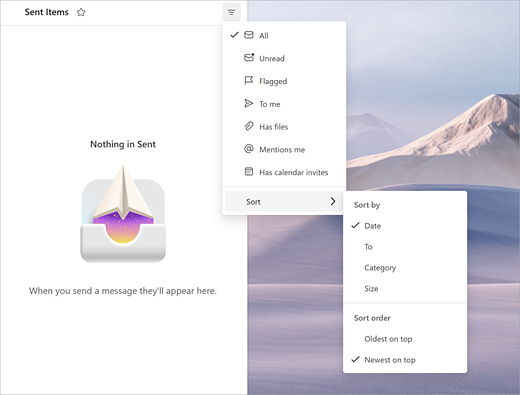排序 Outlook 中的電子郵件訊息
以對您有所幫助的方式排序電子郵件訊息。 例如,依寄件者或收件者的名稱、電子郵件訊息的日期、其大小及其他選項排序。
附註: 如果 [ 新增 Outlook] 索引卷標底下的步驟符合您的畫面,您可能尚未使用新的 Windows 版 Outlook。 選取 [傳統 Outlook] ,然後改為遵循這些步驟。
新 Outlook 中的排序選項
您有各種不同的選項可在新 Outlook 中篩選及排序郵件清單。 您可以選擇依 [日期]、[類別]、[發件人]、[大小]、[重要性] 或 [主旨] 排序。
-
選 取 郵件窗格頂端的 [篩選]。
![顯示郵件窗格頂端 [篩選依據] 的螢幕快照](https://support.content.office.net/zh-tw/media/6b5067d6-8586-40ee-b420-5a900cd66c53.png)
-
在 [ 排序方式] 底下,選擇您想要排序電子郵件的任何選項。
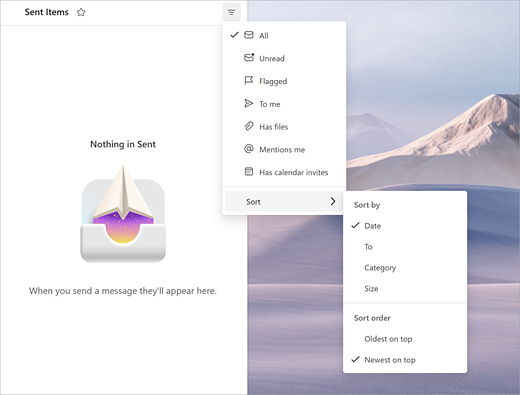
若要變更郵件顯示方式的檢視,請參閱變更郵件清單在 Outlook 中的顯示方式。
若要排序傳統 Outlook 中的郵件,請選取郵件清單上的 [篩選] 下拉式清單。 選取您想要檢視的專案,以及排序方式。
![[排序郵件] 下拉式清單的螢幕快照](https://support.content.office.net/zh-tw/media/19e07f36-6f12-42f7-944f-6f98b6653096.png)
若要變更檢視郵件清單的方式,請參閱變更郵件清單在 Outlook 中的顯示方式
您可以選取依日期、類別、寄件者、大小、重要性或主旨來排序郵件。
排序郵件清單中的郵件
-
選 取 郵件窗格頂端的 [篩選]。
![顯示郵件窗格頂端 [篩選依據] 的螢幕快照](https://support.content.office.net/zh-tw/media/6b5067d6-8586-40ee-b420-5a900cd66c53.png)
-
在 [ 排序方式] 底下,選擇您想要排序電子郵件的任何選項。